发布时间:2021-08-23 10: 06: 20
为了弥补Mac不能将数据写入NTFS格式磁盘的缺陷,通常我们会选择安装Tuxera NTFS for Mac——磁盘管理软件。通过该软件,不仅可以实现将数据写入NTFS格式磁盘,还能格式化磁盘与“检查/修复”磁盘。但在软件运行过程中难免会出现问题,此时我们可以启用排错日志功能来查找问题。
下面就让我们来看看如何使用Tuxera NTFS for Mac的排错日志功能吧!
一、启用功能
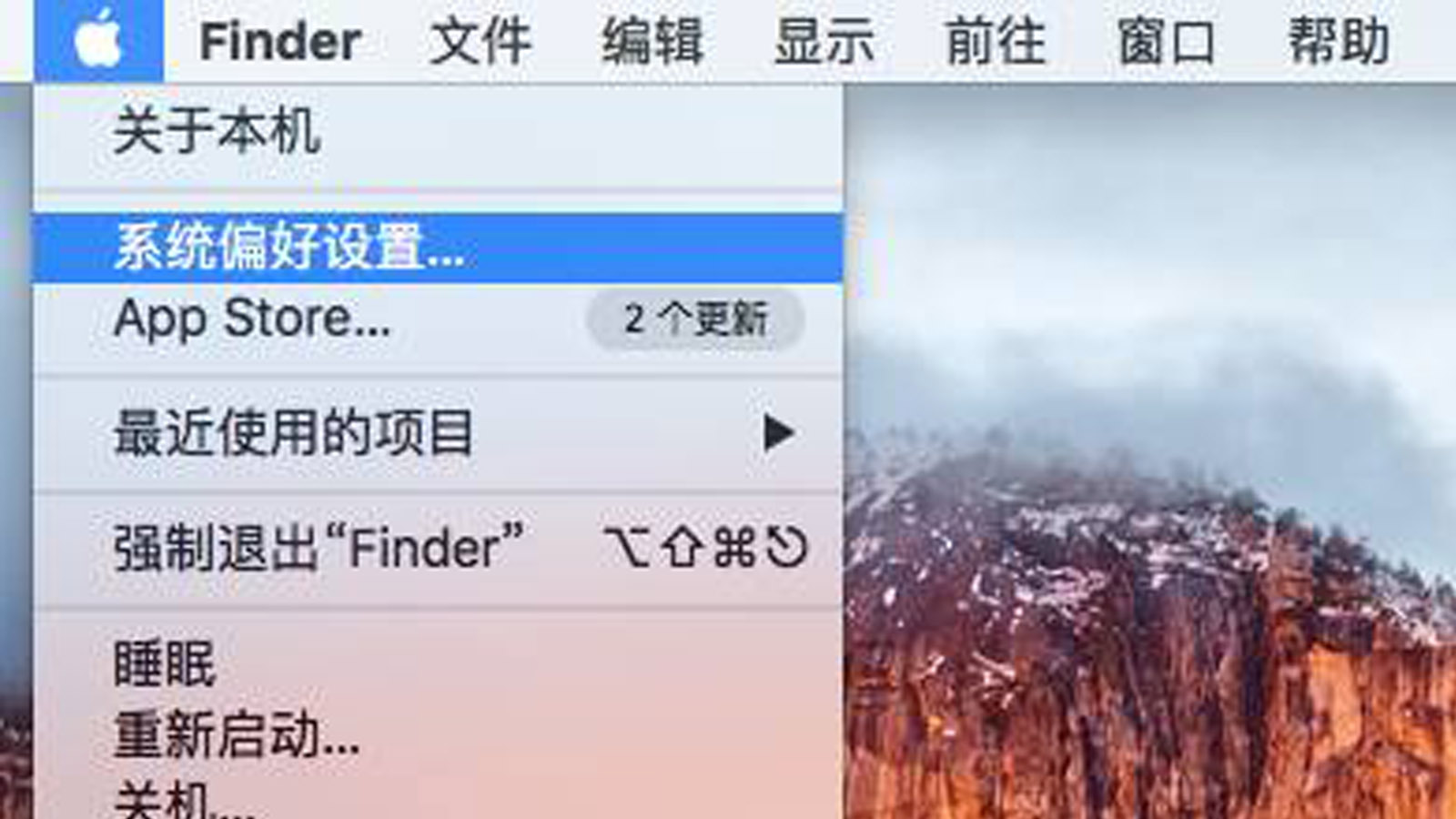
首先,进入Mac系统的“系统偏好设置”界面,然后单击“Tuxera NTFS”图标进入软件偏好设置界面。
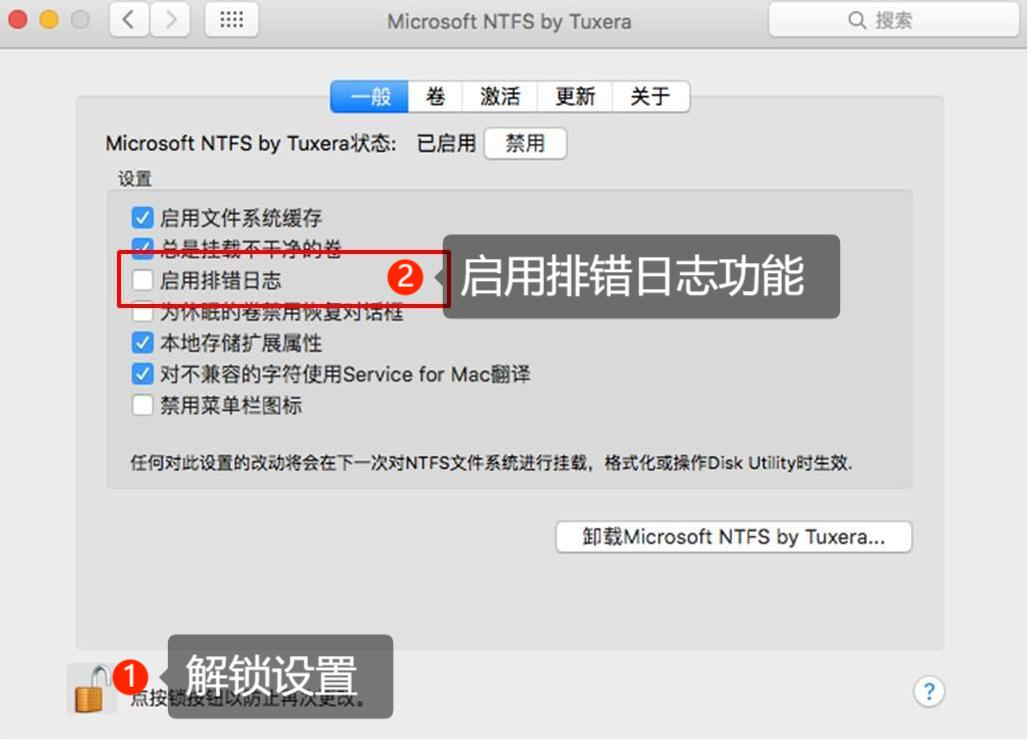
在Tuxera NTFS for Mac偏好设置“一般”界面,先单击左下角“锁”形图标,解锁设置。然后,勾选“启用排错日志”功能选项。
下面就让我们来看看如何查看排错日志吧!
二、查看排错日志
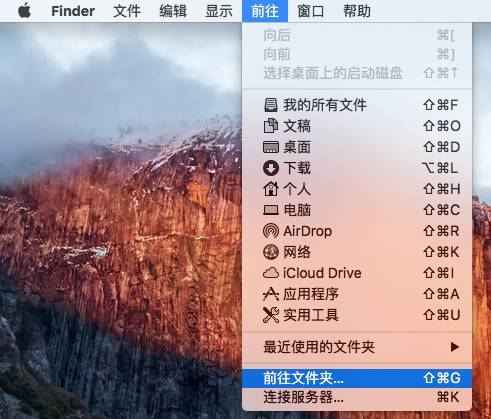
勾选“启用排错日志”后,重启软件。再次进入Finder窗口,单击“前往”,单击“前往文件夹”。
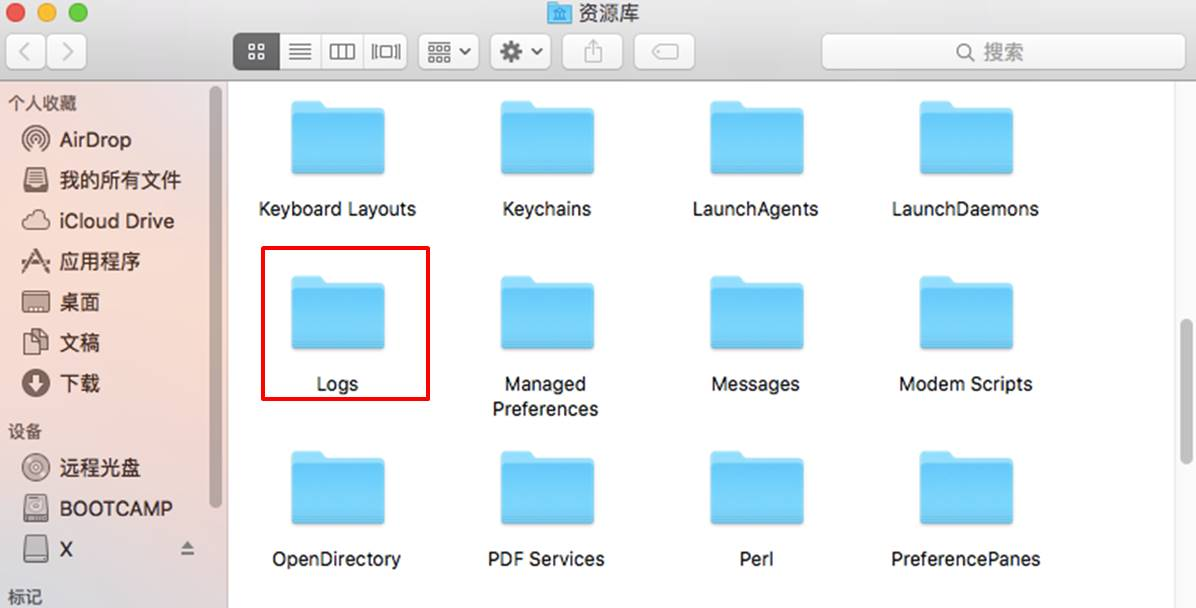
在“前往文件夹”弹窗内,输入“/资料库”,打开资料库。在资料库界面找到并打开“Logs”文件夹。
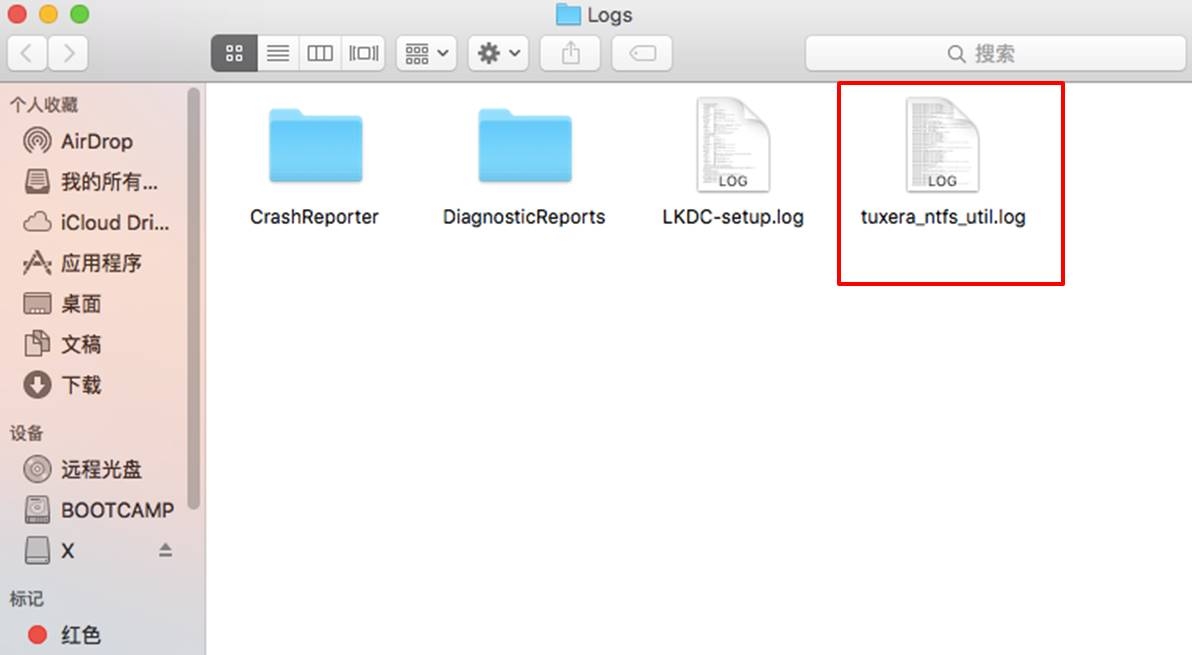
Logs文件夹内的“tuxera_ntfs_util.log”文件便是我们需要的“排错日志”,双击打开,便可查看Tuxera NTFS for Mac具体进行了哪些操作,以及操作时间(如图6)。
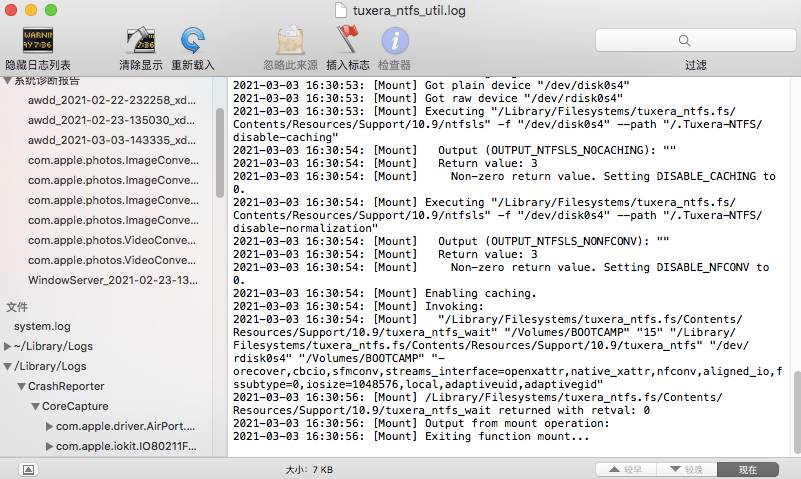
简单总结,Tuxera NTFS for Mac像是一款Mac的插件,安装之后,可以在Mac将数据写入NTFS格式的磁盘。但软件出现故障时,我们可以启用“排错日志”功能,来排查具体出错的环节。
首先,打开Tuxera NTFS for Mac偏好设置“一般”界面,直接勾选“启用排错日志”功能。然后重启软件,再通过Finder窗口“前往——前往文件夹”进入资料库,在资料库内找到“Logs”文件夹,双击打开文件夹内的“tuxera_ntfs_util.log”文件便可查看软件的具体操作日志了。
更多有关Mac磁盘管理技巧,请持续关注Tuxera NTFS for Mac中文网站!
作者:伯桑
展开阅读全文
︾